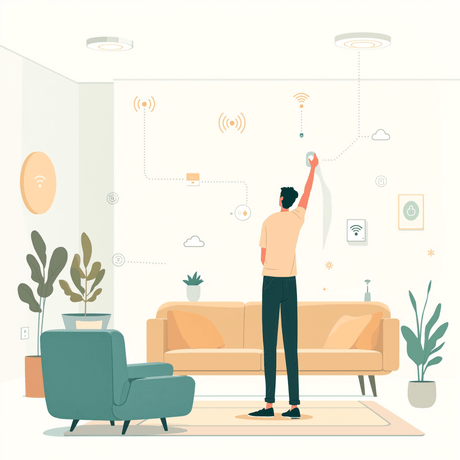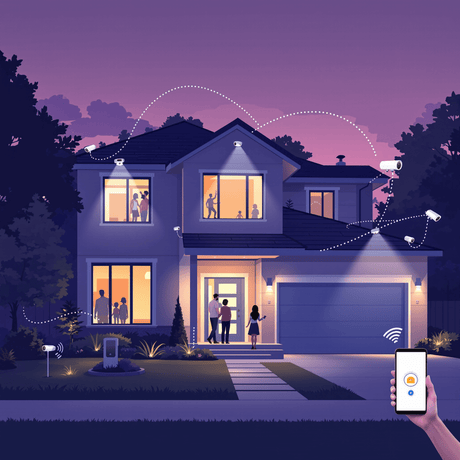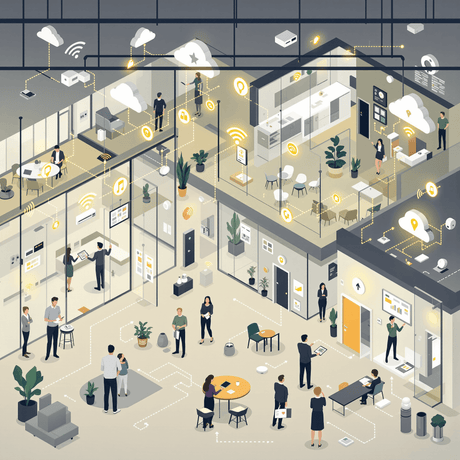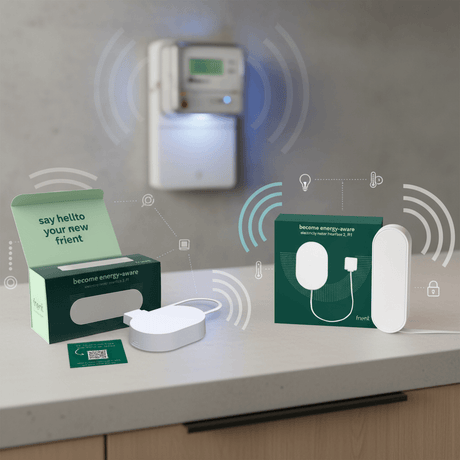Der
Es ist eigentlich sehr einfach, eine einzige Zeile LUA-Code zu ändern, um die Sonnenuntergangs-/Sonnenaufgangszeiten auf jede beliebige Zeit zu verlängern.
Als Beispiel verwenden wir die Sonnenuntergangsszene, die wir in Anwendungshinweis 28 verwendet haben -

Diese Szene schaltet ein Licht genau bei Sonnenuntergang ein. Dies funktioniert gut für Außenbeleuchtung, aber wenn Sie dieselbe Szene für eine Innenbeleuchtung verwenden, möchten Sie sie wahrscheinlich vor Sonnenuntergang aktivieren, da es in einem Gebäude dunkler wird.
Ändern wir dies also so, dass die Szene 1 Stunde vor Sonnenuntergang aktiviert wird.
Den LUA-Code anzeigen
Dazu müssen wir eine Zeile des LUA-Codes ändern, der diese Szene tatsächlich ausführt.
- In der Szene Fortschrittlich Registerkarte gehen Sie zu Szenenbearbeitungsmodus auf LUA-Basis umschalten
- Klicken Sie auf 'Ändern'
- Der LUA-Code wird in einem HC2-Fenster angezeigt (siehe unten)
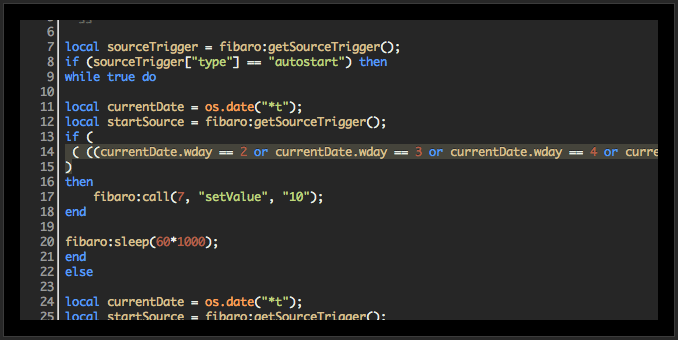
- Die Codezeile, die uns interessiert, ist auf Linie 14.
| ( ((currentDate.wday == 2 oder currentDate.wday == 3 oder currentDate.wday == 4 oder currentDate.wday == 5 oder currentDate.wday == 6) und string.format("%02d", currentDate.hour) .. ":" .. string.format("%02d", currentDate.min) == |
- Um dies so zu ändern, dass die Szene 60 Minuten vor Sonnenuntergang aktiviert wird, ändern wir Zeile 14 wie folgt:
| ( ((currentDate.wday == 2 oder currentDate.wday == 3 oder currentDate.wday == 4 oder currentDate.wday == 5 oder currentDate.wday == 6) und os.date("%HM", os.time()+60*60) == |
- Der Code, der die Zeit vor oder nach Sonnenuntergang steuert, ist fett markiert - os.time()+60*60)
- Wenn dies positiv ist '+' die Szene wird vor Sonnenuntergang aktiviert, wenn negativ '-' es wird danach aktiviert
- Die Zeit davor/danach wird durch die Zahlen bestimmt,+60*60' wird in diesem Beispiel 60 Minuten vor Sonnenuntergang aktiviert, 90 Minuten wären '+90*60'
- Hinweis: Um diesen Code zu testen, habe ich die ursprüngliche Szene auf 1 Stunde nach Sonnenuntergang eingestellt. Der LUA-Code für diese Szene war identisch mit dem neuen Code, den wir oben verwendet haben, außer dass os.time()-60*60). Ändern Sie einfach den Codeabschnitt in os.time()+60*60) wir haben jetzt eine Szene, die 1 Stunde vor Sonnenuntergang läuft.
Ändern Sie den LUA-Code
Um den LUA-Code so zu ändern, dass er unsere neue Codezeile (Zeile 14) verwendet, müssen wir den LUA-Bearbeitungsmodus aktivieren.
Wichtig – Ich würde vorschlagen, dass Sie dies tun, nachdem der Rest der Szene ordnungsgemäß funktioniert. Sie können nicht vom LUA-basierten Editor zurück zum Grafikblock-Editor wechseln.
Wenn Sie bereit sind, ändern Sie den Editor auf LUA-basiert.
- Wenn Sie sich noch nicht im LUA-Bereich der Registerkarte „Erweitert“ befinden, gehen Sie zu Szenenbearbeitungsmodus auf LUA-Basis umschalten, klicken Sie auf 'Ändern'
- Klicken Sie auf 'Einschalten'

- Klicken Sie auf 'OK' im Warndialog
- Ändern Sie Zeile 14 in den neuen Code
- Klicken Sie auf die Schaltfläche „Speichern'-Schaltfläche im rechten Menü
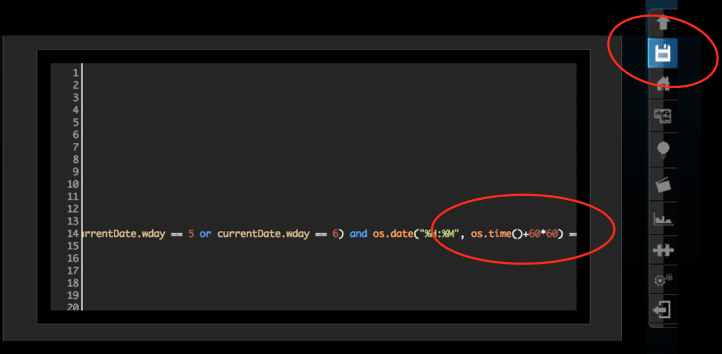
Die Szene wird nun 60 Minuten vor Sonnenuntergang abgespielt.
Mit dieser einfachen Codeänderung können wir unsere Szenen vor oder nach Sonnenuntergang/Sonnenaufgang und zu jeder beliebigen Zeit ablaufen lassen.
Verwandte Informationen
- APNT-1: Installieren eines
Fibaro Dimmermodul in einem Wandschalter - APNT-2: 2-Wege-Beleuchtung mit
Fibaro Dimmermodule - APNT-11: Verwendung verschiedener Schaltertypen mit
Fibaro Dimmermodule - APNT-17: Lichtsteuerung mit
Fibaro Relais - APNT-18: Verwendung eines Sekundärschalters mit einem
Fibaro Modul - APNT-23: 2-Draht- und 3-Draht-Beleuchtungssysteme verstehen
- APNT-24: Verwenden
Fibaro Dimmer mit LED-Leuchten - APNT-26: Bewegungsaktiviertes Licht mit
Fibaro Home Center 2